Introducción
Una parte importante del uso del conector de Excel nativo es escribir información en el archivo de Excel. Para escribir atributos individuales en su hoja de Excel use esta acción.
Si desea escribir una colección en su Excel, use la Acción Escribir en un rango.
Acción
La Acción de escritura le permite ingresar información de su modelo de datos en una celda específica de la hoja de cálculo. Puede identificar esta acción por su borde verde en el panel izquierdo.
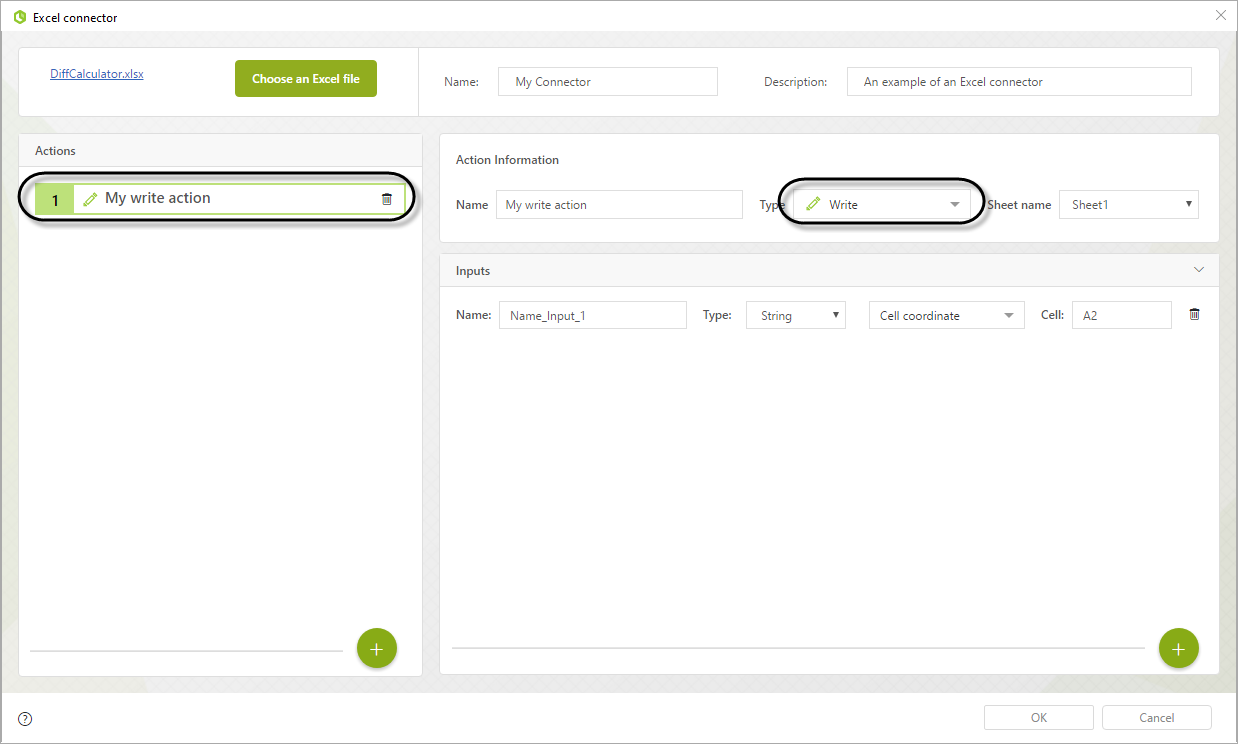
Asígnele a esta acción un nombre significativo y seleccione la hoja donde se llevará a cabo la acción.
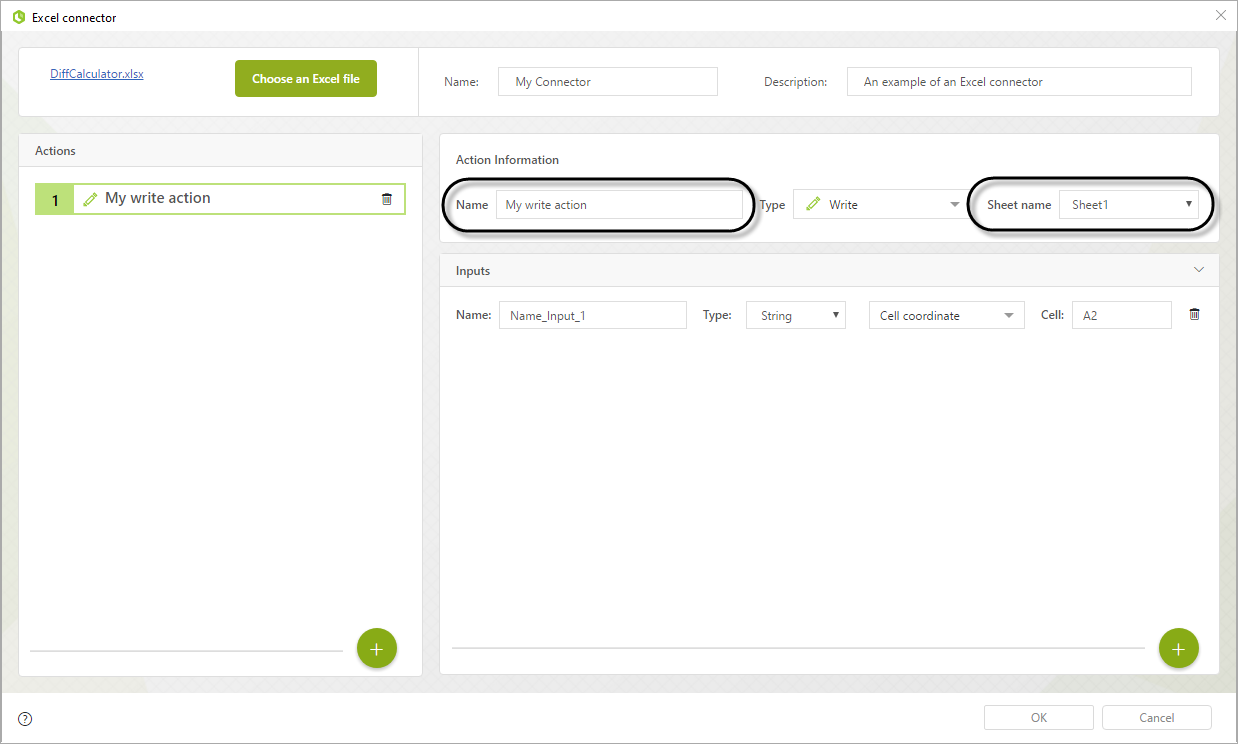
Con una sola Acción de escritura puede configurar múltiples operaciones de escritura. Puede agregar una nueva entrada haciendo clic en el botón ![]() .
.
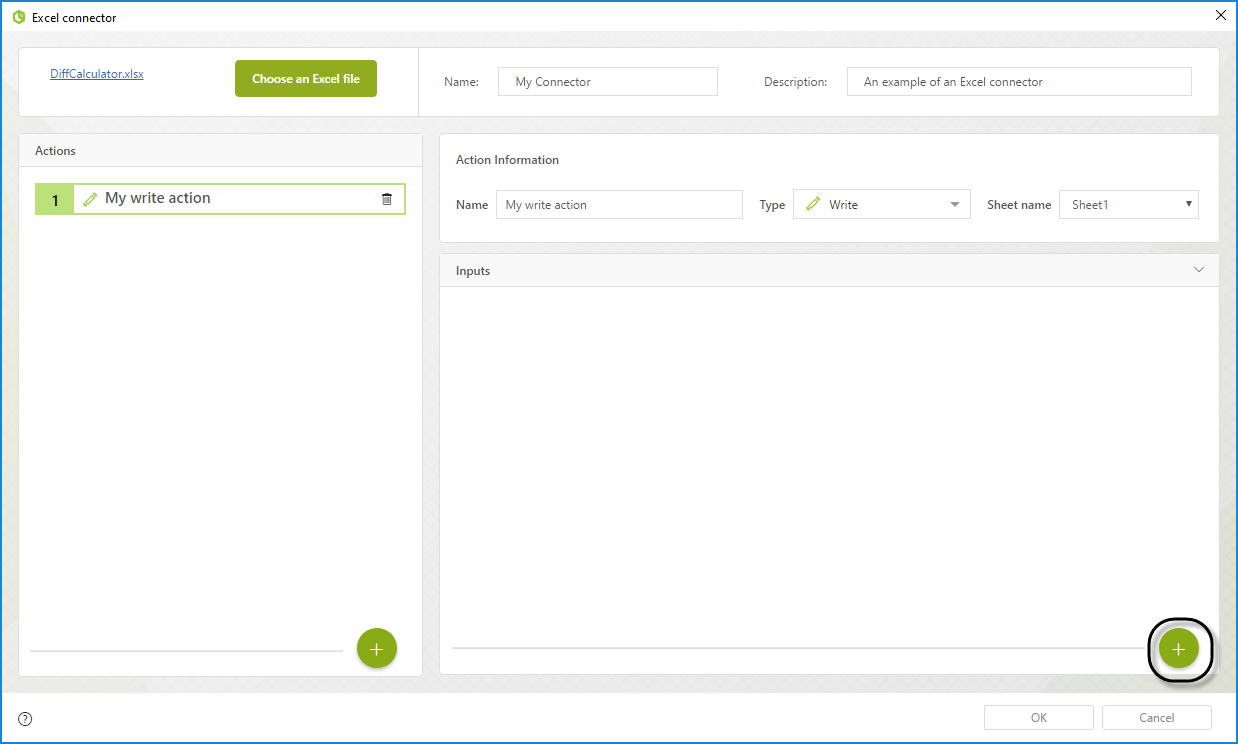
Para cada celda en la que desee escribir, debe proporcionar los siguientes parámetros:
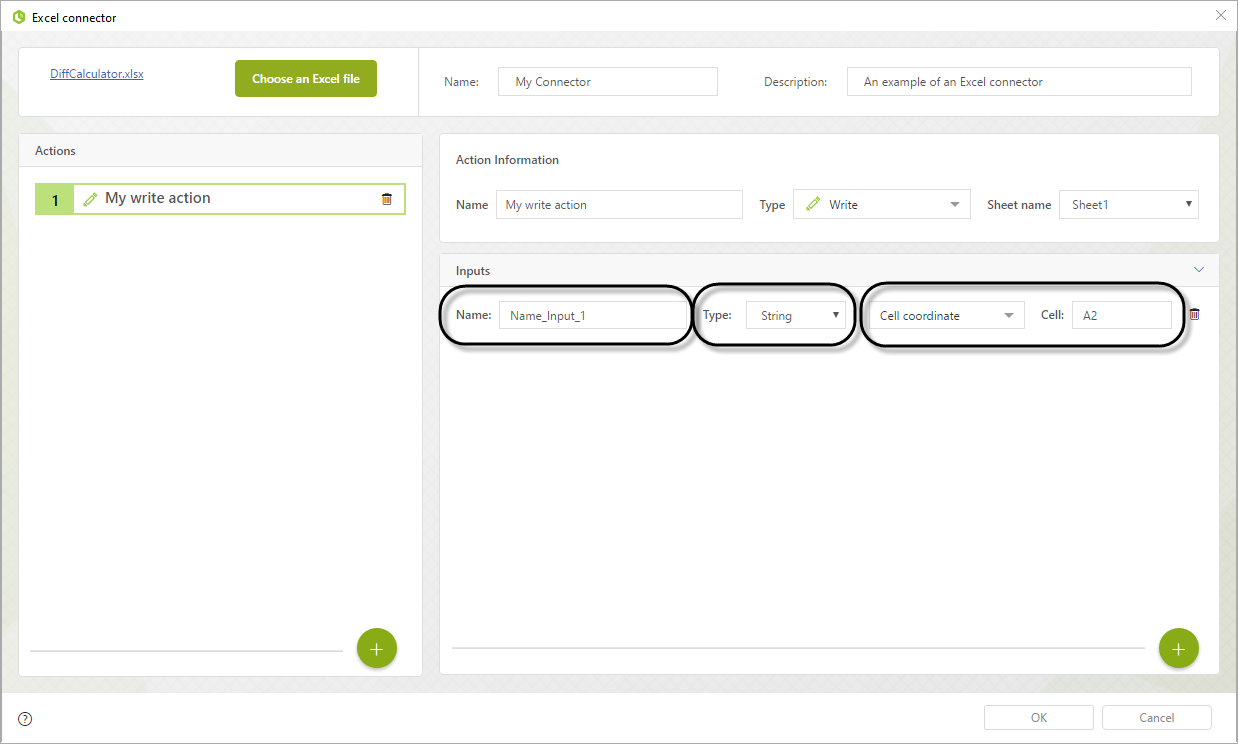
•Nombre: Nombre para la entrada. Este nombre le permitirá identificar esta entrada particular en el mapeo
•Tipo: El tipo de dato de la entrada. Sus valores posibles son: String, Boolean, Byte, Date, Decimal, Double e Integer.
•Celda: debe proporcionar una sola celda en la que se escribirá un valor para cada entrada. Se puede identificar por las coordenadas de celda (por ejemplo, A2, E3 o AB112) o por el nombre de la celda.
Para identificar una celda con su nombre, seleccione la opción Nombre de celda en la lista desplegable y seleccione el nombre de la celda entre las opciones disponibles. El nombre ya debe existir en su archivo de Excel para que se muestre en las opciones.
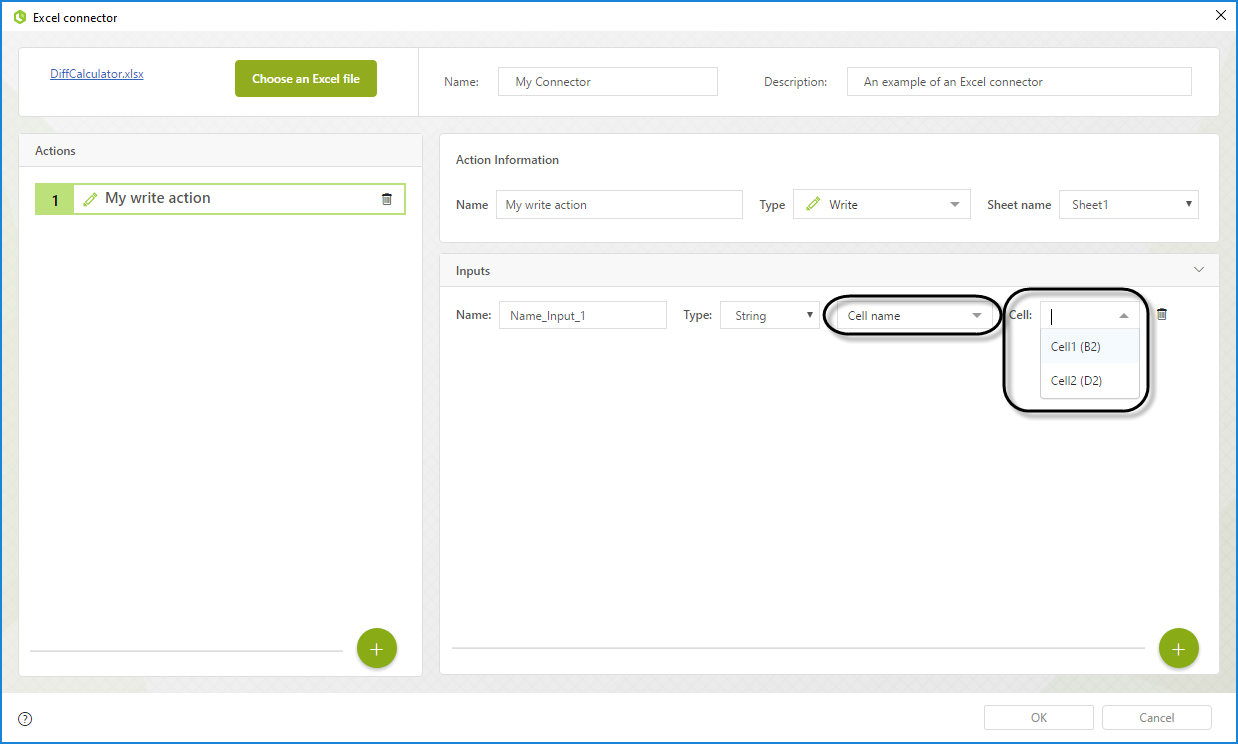
Mapeo avanzado
Cuando asigna las entradas del conector utilizando la vista avanzada, puede asignar las siguientes propiedades para la acción de escritura:
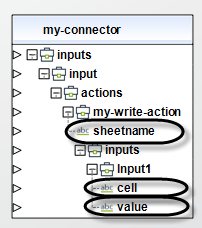
•Nombre de la hoja: en este campo puede seleccionar la hoja donde la acción se ejecuta dinámicamente. Use el nombre de la Hoja como se muestra en su archivo de Excel.
•Celda: en este campo, puede seleccionar la celda donde desea escribir la información. Si la celda está configurada para recibir una coordenada, debe proporcionar una coordenada. De la misma manera, si se configura para recibir un nombre, debe proporcionar un nombre de celda disponible.
•Valor: los datos que desea escribir en la celda.
Ejemplo de configuración
En este ejemplo usaremos el siguiente archivo de Excel:
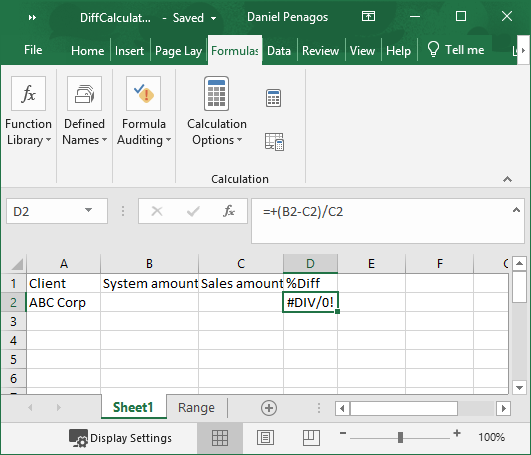
El archivo de Excel tiene un nombre en la celda A2 dos celdas vacías (B2 y C2) y una celda que calcula la diferencia porcentual de dos celdas. Finalmente, la celda B2 se llama Sys Amount y la celda A2 se denomina Client.
En este ejemplo, el conector escribirá información en las celdas B2 y C2 cuando se ejecute.
Configure cada celda de la siguiente manera:
1. Asigne un nombre a la celda como SystemAmount, seleccione el tipo de dato Decimal, seleccione el identificador de celda como nombre de celda y seleccione la celda SysAmount (B2).
2. Asigne un nombre a la celda como SalesAmount, seleccione el tipo de dato Decimal, seleccione el identificador de celda como coordenada de celda y escriba C2.
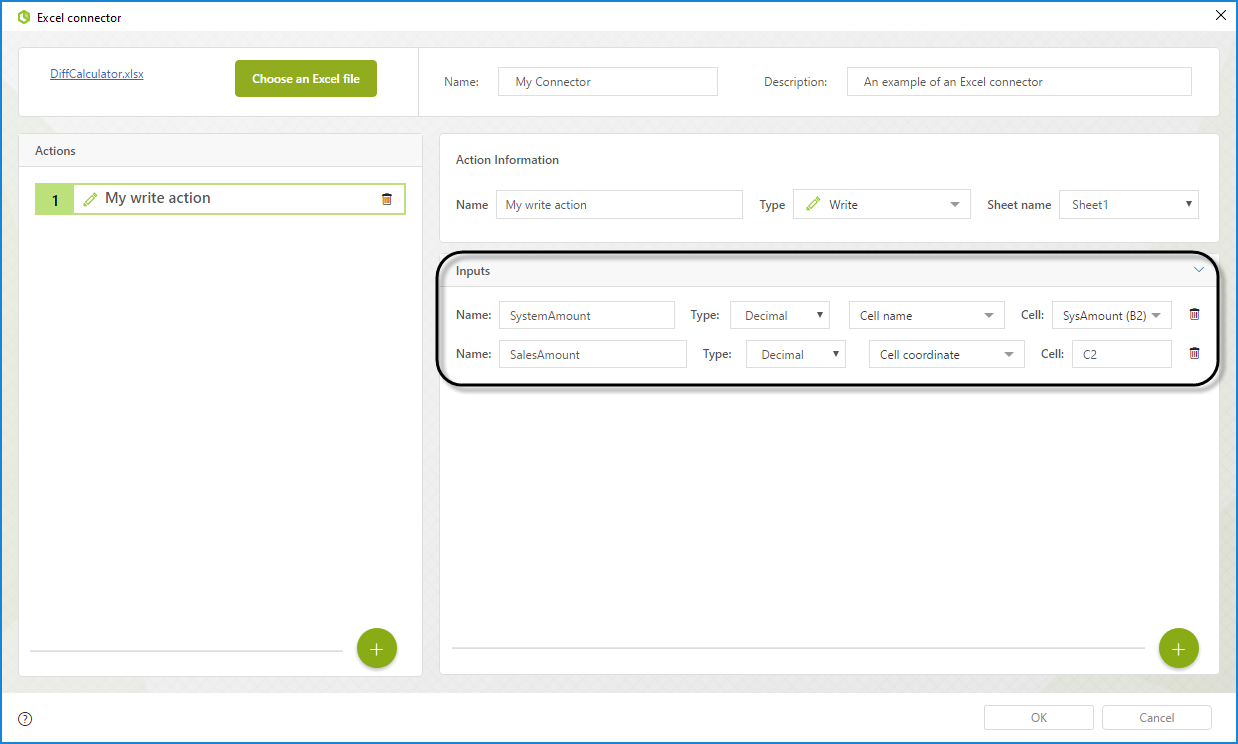
Last Updated 2/19/2024 11:17:01 AM